本帖最后由 JUNDACHENGTS 于 2020-12-11 13:01 编辑
使用外部ROM从WD Marvell硬盘上的SA数据构建ROM映像该方法可用于恢复原始ROM映像,然后在原始PCB损坏,丢失或原始ROM丢失时将其写备件PCB。 想法是将兼容的备件ROM映像重写到备件PCB,然后从SA模块中恢复唯一的原始ROM模块,并将它们写入PCB。 该步骤适用于几乎所有具有外部ROM(PCB上存在U12 IC)的WD Marvell架构硬盘,该硬盘具有SA模块35和109。 此过程不适用于带有内部ROM IC(不存在U12)的硬盘以及经典的WD Caviar架构硬盘(非Marvell)。
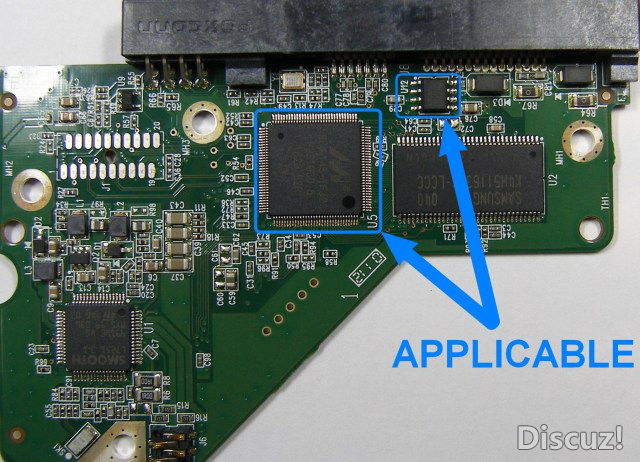

要执行此步骤,SA和至少一个磁头应正常。 模块35和109是执行该过程所必需的。在此示例中,我们使用非原始(供体)PCB恢复了WD20EACS-11BHUB0 (Sadle G6系列)硬盘。该硬盘准备就绪,但无法访问用户区和服务区

备件PCB与原始PCB相似(具有相同的编号2061-771698)

步骤如下: 请特别注意,该步骤仅适用于带有外部ROM的硬盘(PCB上应存在U12 ROM IC)。 
打开硬盘电源,然后等待它准备就绪。


主轴电机现在应该旋转。
如果电动机没有开始旋转并且硬盘没有准备好(总是在BSY或ERR中),则表示ROM版本完全不兼容,或者PCB出现问题。
您可以尝试通过Boot ROM模式写入其他ROM,也可以尝试其他PCB。
当硬盘准备就绪时,我们可以启动WD Marvell实用程序。


如图所见,HDD ID现在不完整。
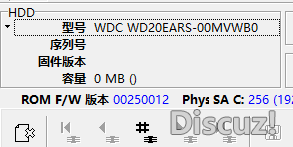
仅存在硬盘型号(从ROM加载)。
服务区模块目前不可用。 
按“自动检测”按钮检测家族 
检查是否正确检测到硬盘系列。 将实用程序切换到正常模式,然后按实用程序启动。

按下检测SA SPT按钮。
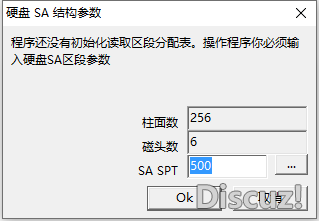

该值必须从500(实用程序默认值)更改为实际值(例如,该硬盘系列为1980)。
如果检测到,则表示磁头可以读取伺服标记。
如果检测不到(在这种情况下)–我们需要为ROM找到兼容的固件版本。
按确定以继续实用程序初始化。
服务区现在不可读。
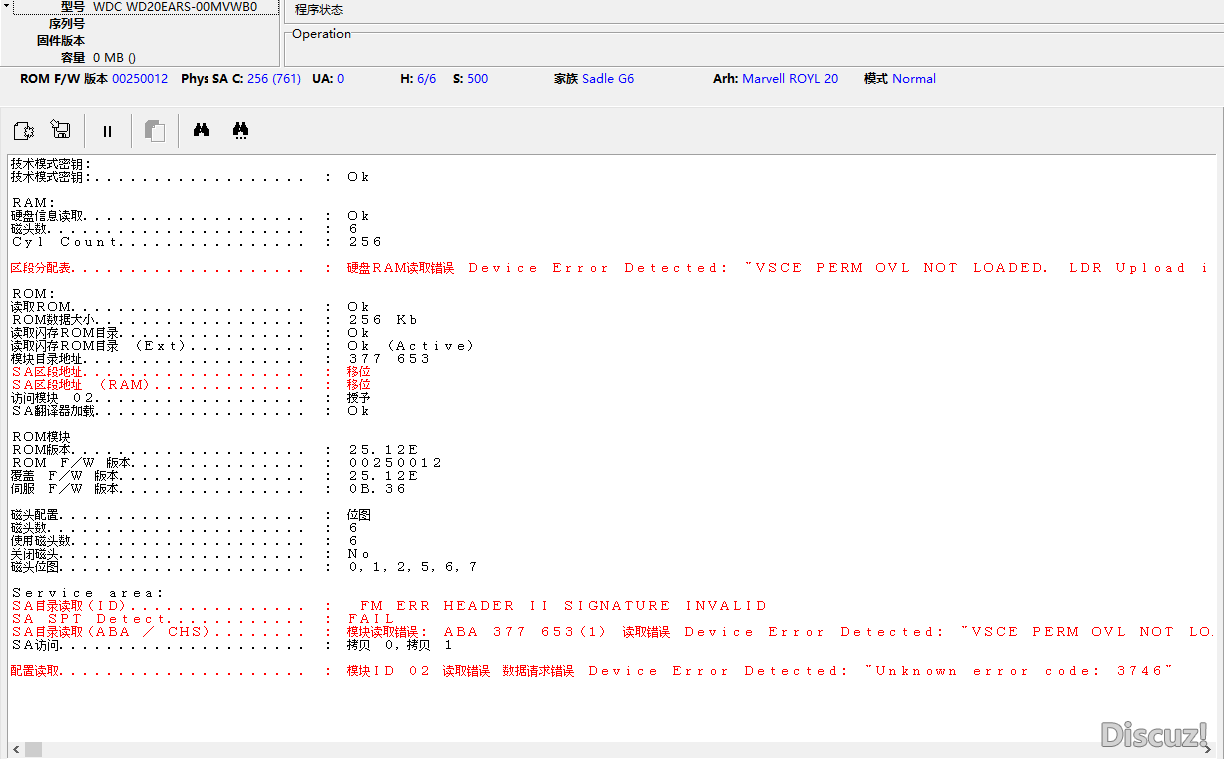

因此我们可以得出结论,PCB中的ROM固件版本与表面上的SA结构不兼容。
我们可以尝试将同一系列硬盘中的另一个映像写入ROM。
为此,我们按“使用ROM”按钮,然后选择“写入ROM”选项。


我们将从PC-3000数据库中获取映像
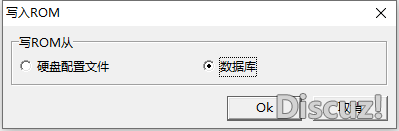

我们不知道必要的兼容固件版本,因此我们可以逐一检查它们
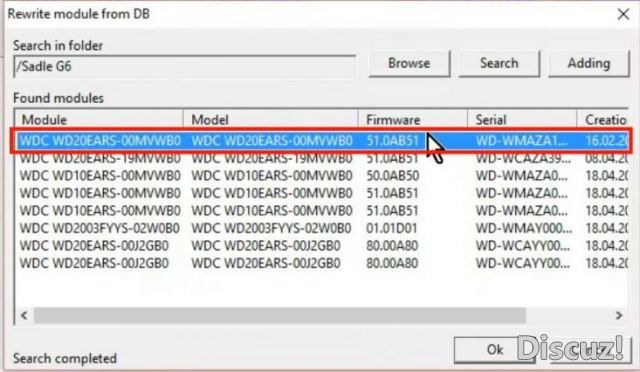

书写过程完成后


我们需要重新启动硬盘


等到准备就绪


然后我们右键单击“ HDD ID”字段,然后选择“刷新HDD ID”
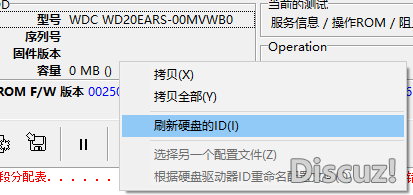
如我们所见,模型已更改,但HDD仍未完全识别 
然后,我们可以尝试再次检测SA SPT。
该选项在“实用程序状态”窗口中可用。


我们仍然无法检测到SA SPT。
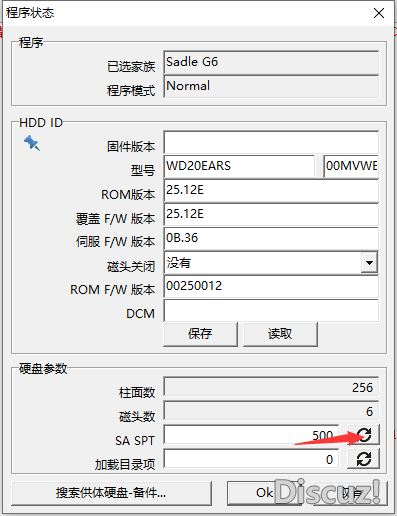

因此,我们可以得出结论,ROM固件版本不再兼容。
因此,我们需要检查另一个。
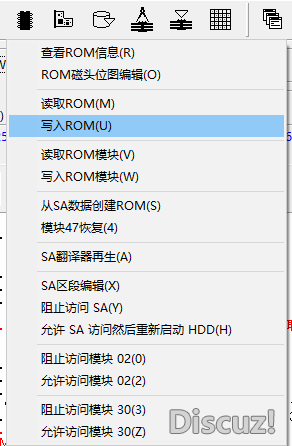
让我们从数据库写另一个ROM映像。
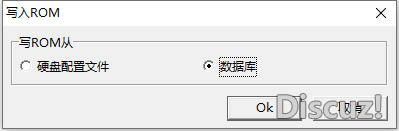


我们选择另一个备份ROM
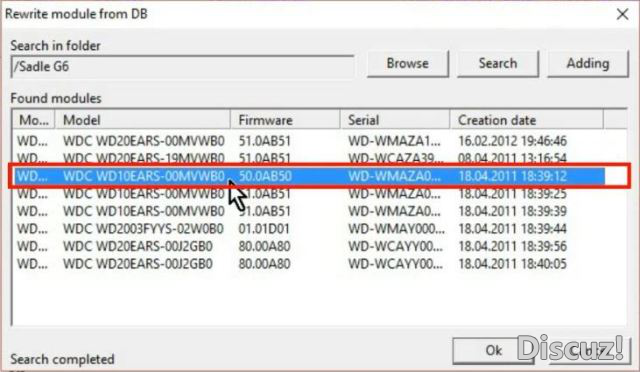

等到该过程完成。
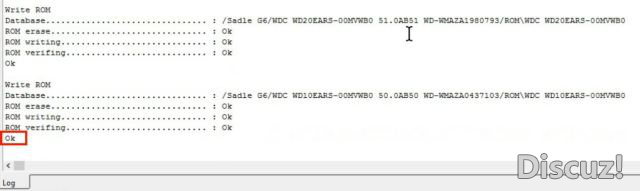

然后再次给硬盘加电


准备就绪后,我们将再次检查HDD ID和SA SPT。
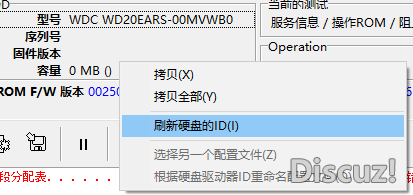

运气依旧不好
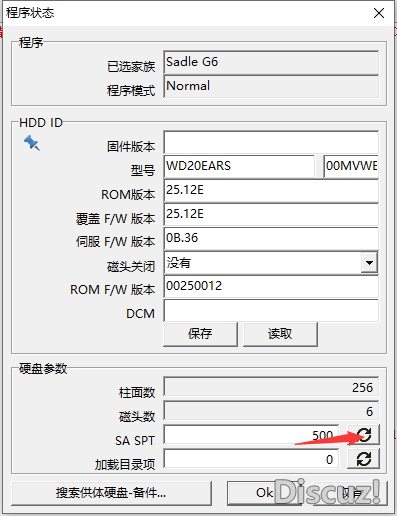

无法检测到SA SPT。 固件版本不再兼容。
所以我们再写另一个用来检查。
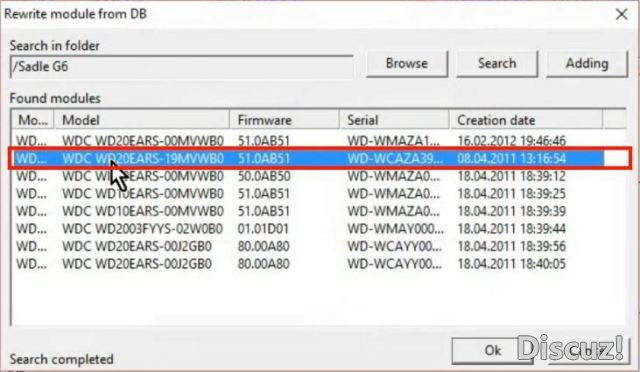

等到过程完成
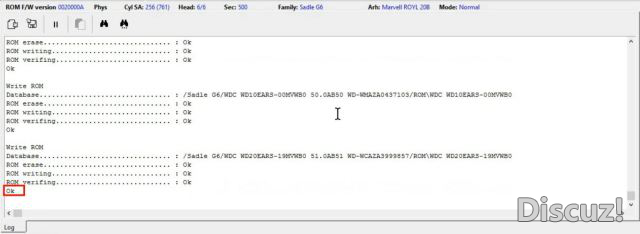

然后再次为硬盘重新通电


硬盘准备就绪后,检查硬盘ID
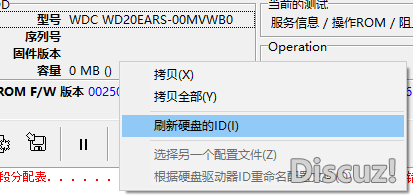

现在驱动器被初始化为完整的ID!
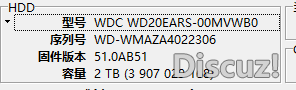

让我们尝试检测SA SPT
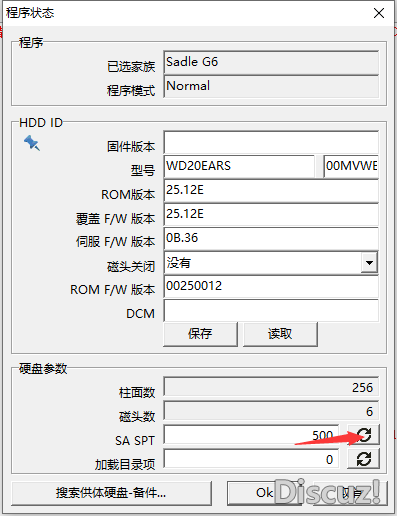

检测到!


现在我们需要重新启动该实用程序,以使用硬盘的所有参数对其进行初始化
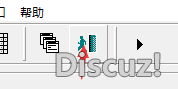

按下“自动检测”按钮


并检查家族是否正确,并将模式设置为“正常”。
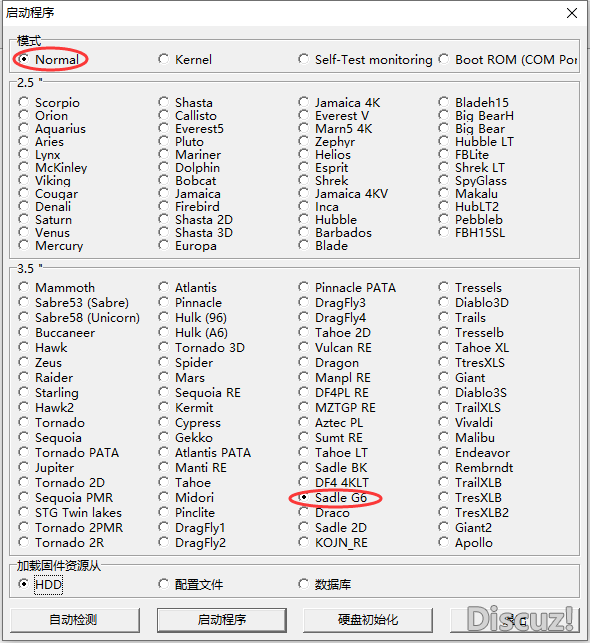

启动实用程序


注意磁头位图。它必须与您的备件硬盘上的相同。
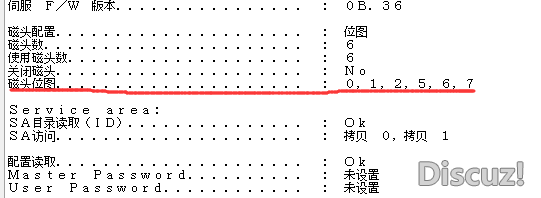

完整的HDD ID出现
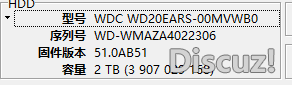

服务区有两个副本


因此,现在我们可以恢复原始的ROM模块47 – SA自适应
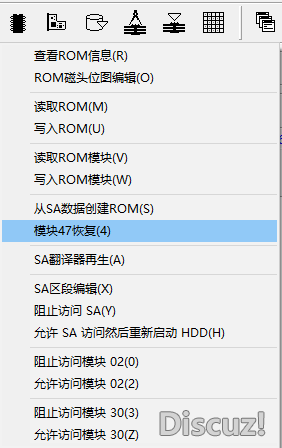



现在该模块已从SA恢复,我们可以将其写入ROM
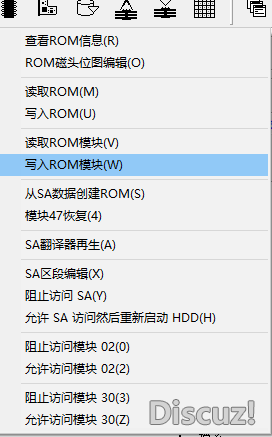

我们找到HDD配置文件文件夹并选择模块,然后按OK进行确认
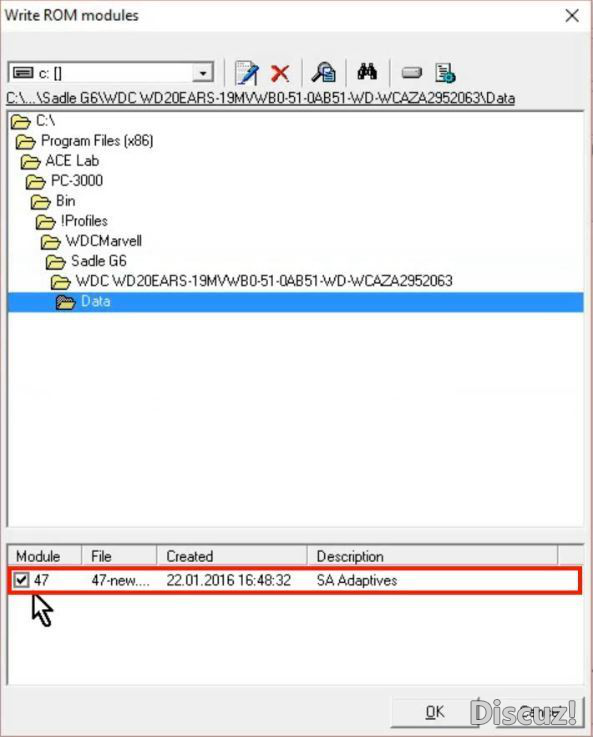

等到模块写入成功


我们需要重新启动硬盘以重新加载新模块


当硬盘准备就绪时,我们可以继续下一步– SA译码器再生
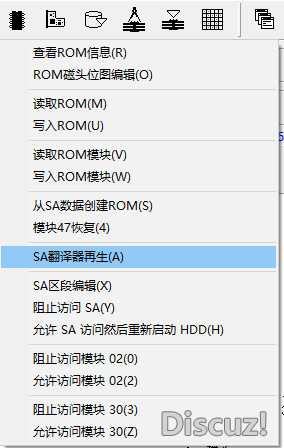

我们将从盘面开始使用SA模块35
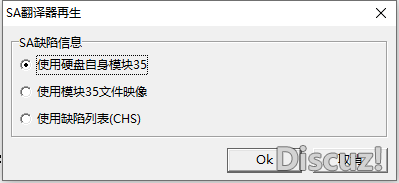

该过程已成功完成!


现在,我们可以再次给硬盘重新通电,以重新加载新模块并检查用户区访问权限


当硬盘准备就绪时,我们可以使用扇区编辑工具来检查用户区域访问权限
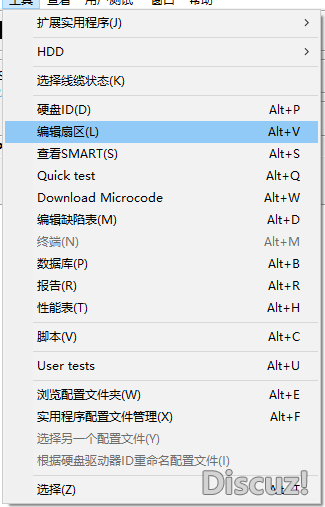

仍然无法访问用户区!
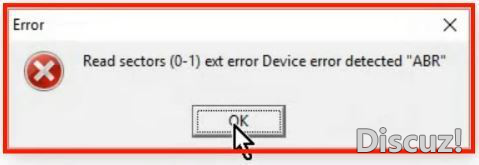

让我们测试一下磁头
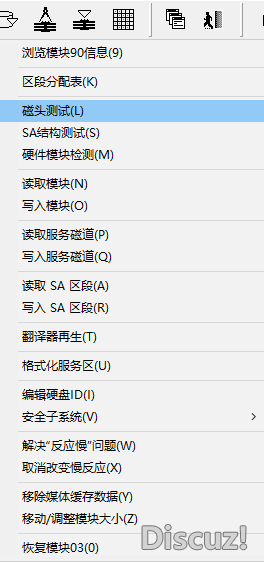

我们需要检查所有磁头,然后按确定


我们可以看到磁头5的写入问题


现在我们知道Head 5存在写入问题,我们可以跳过它
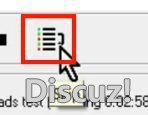

测试完成。从结果中我们可以看到,除了磁头5的所有磁头都通过了测试
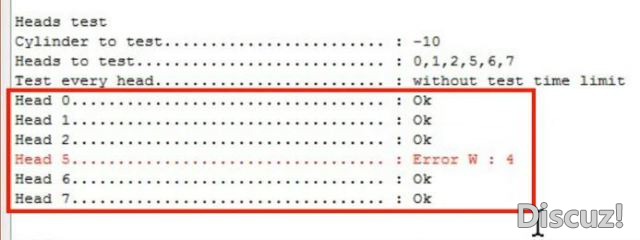

这样我们就可以在RAM中编辑headmap来绕过它
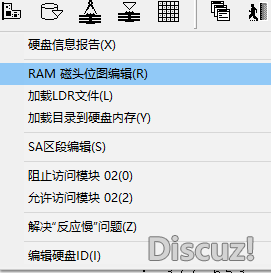

我们只需用好磁头6代替
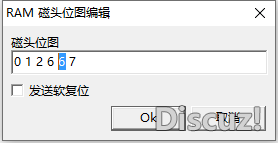

然后按“软重置”按钮以应用更改
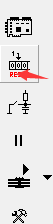

现在让我们尝试再次读取用户扇区
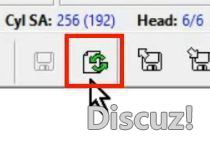

数据可用!!! 
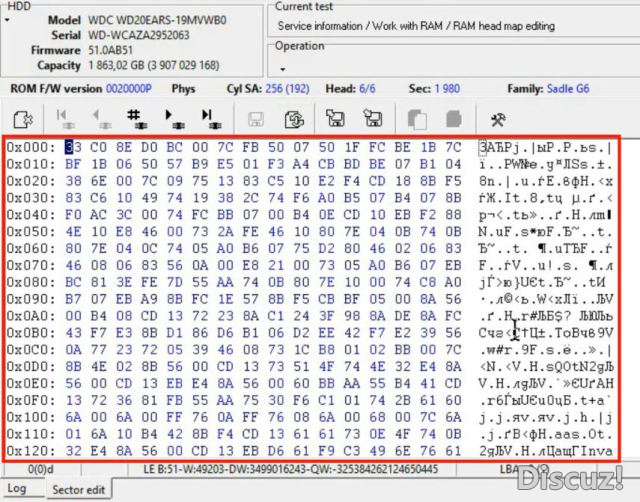
|